
Íme a legjobb és legegyszerűbb módszerek, amelyeket a Mozilla firefox böngészőjében implementálhat a jobb teljesítmény és a böngészés felgyorsítása érdekében az alábbiakban tárgyalt útmutató segítségével.
Más böngészőkhöz hasonlóan a Firefox sebessége is napról napra csökken az elhasználódás miatt. Idővel meg kell ítélnie, hogy a kívánt oldal feltöltése még egy másodpercet vagy percet vesz igénybe. Ezen túlmenően, nem szabad megelégednie azzal a jelenlegi sebességgel, amelyet Önnek biztosít. Ha gyorsabb Firefox-élményt szeretne, nézze meg a megadott egyszerű módszereket. Mivel a cikkben tárgyalandó technikák segítenek a böngésző sebességének növelésében a jobb böngészési élmény érdekében. Tehát a folytatáshoz tekintse meg az alábbiakban tárgyalt teljes útmutatót.
Egyszerű módszerek a Firefox felgyorsítására kevesebb, mint 10 perc alatt
Itt megvitattunk néhány megvalósítást, amelyeket végre kell hajtania a böngésző felgyorsítása érdekében.
1. kattintásra lejátszott Flash-tartalom
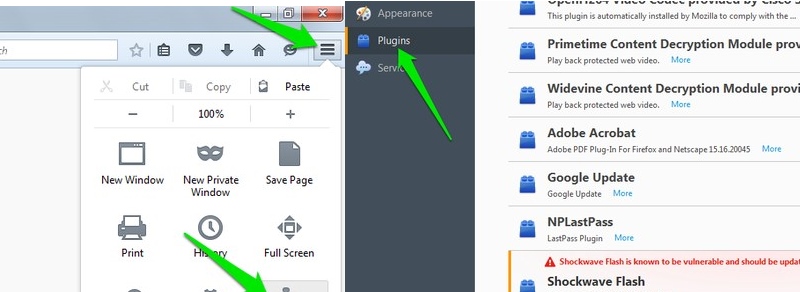
A legelső dolog, amit észrevettem és átmentem, amikor új böngészőt kezdek használni, az az, hogy letiltottam a Flash tartalmat, vagy „kattintható lejátszásra” állítottam. A legtöbb webhely az Adobe Flash Playert használja videók és egyéb tartalmak, például hirdetések betöltésére. Ez akkor is sok idejét emészti fel, ha nem akart semmilyen flash tartalmat látni. Ha „kattintásra lejátszásra” van állítva, a flash tartalom csak akkor töltődik be, ha rákattint.
A Flash-tartalom „kattintható lejátszásra” állítása a Firefoxban:
1. A jobb felső sarokban kattintson a Firefox főmenüjére, majd a „Kiegészítők” elemre.
2. A bővítmények oldalon kattintson a „Plugins” gombra a bal oldalon, és keresse meg a „Shockwave Flash” bővítményt.
3. Kattintson a mellette lévő legördülő menüre, és válassza az „Aktiválás kérése” lehetőséget. Teljesen letilthatod a flash-t is, ha egyáltalán nem használod.
#2 Memória felszabadítása
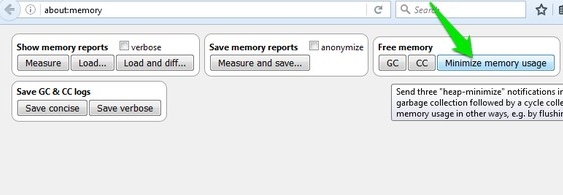
Ha inkább a Firefoxot szeretné használni és folyamatosan használja, és valamilyen módon lelassul, akkor a szabad memória felgyorsításához írja be az about:memory a firefox címsorába, és nyomja meg az Enter billentyűt. Folytassa a következő oldalon, és a memória felszabadításához kattintson a „Memóriahasználat minimalizálása” lehetőségre a „Memória felszabadítása” alatt.
#3 Tiltsa le a Firefox animációit
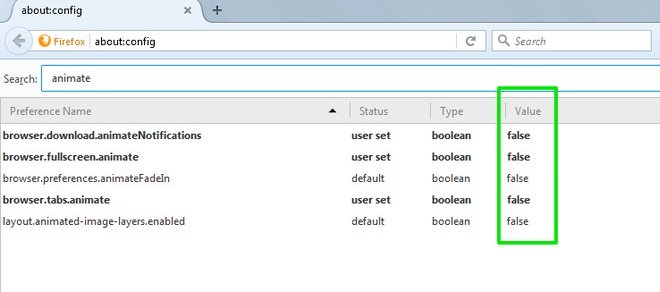
Ha fel szeretné gyorsítani a Windows PC-t az animációk letiltásával, felgyorsíthatja a Firefoxot az animációk letiltásával. Az animációk Firefoxban való letiltásához írja be az about:config parancsot a Firefox címsorába, és nyomja meg az Enter billentyűt. Írja be az „animate” kifejezést a keresőmezőbe, és állítsa be az értékeit minden olyan bejegyzésre, amely „False”-ra vezet.
#4 Használjon kiegészítőket a Firefox felgyorsításához
A Chrome-hoz hasonlóan a Firefoxhoz is sok olyan kiegészítő érhető el, amelyek felgyorsítják a Firefox élményét. A legjobbakat az alábbiakban határozzuk meg:
Automatikus kitöltés lap: Ez a bővítmény automatikusan kiüríti a tétlen lapokat, és felszabadítja az összes igénybe vett erőforrást, és szükség esetén megkönnyíti a betöltést.
Képblokk: Ez blokkolja az összes képet a webhelyeken, ami gyorsabb böngészést eredményez, és kevesebb adatot kell letölteni.
Sebességbeli módosítások: Ez a bővítmény elvégezheti az összes, az about:config oldalon fentebb elvégzett módosítást, és néhány további módosítást, így növelve a sebességet. Mindezt manuálisan is megteheti, de ez a bővítmény egy kattintással történik.
#5 Engedélyezze a Firefox Pipelining-et
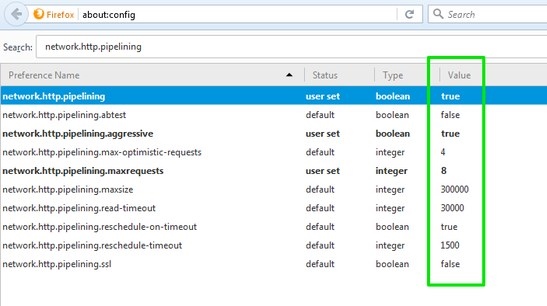
Ez csak egy kis hack, amely lehetővé teszi a Firefox számára, hogy több kapcsolatot hozzon létre egy szerverrel egy helyett, hogy felgyorsítsa a betöltött oldalt. A folyamat engedélyezéséhez írja be az about:config parancsot a Firefox címsorába, és nyomja meg az Enter billentyűt. Keresse meg az alább meghatározott bejegyzéseket, és módosítsa állapotukat az alább említettre:
network.http.pipelining -> true
network.http.pipelining.agressive -> true
Network.http.pipelining.maxrequests -> 8
Network.http.pipelining.ssl -> true
Az összes beállítás megtalálásához írja be a network.http.pipelining parancsot a keresősávba, majd kattintson duplán az egyes bejegyzések értékére a módosításhoz.
#6 Frissítse a Firefoxot
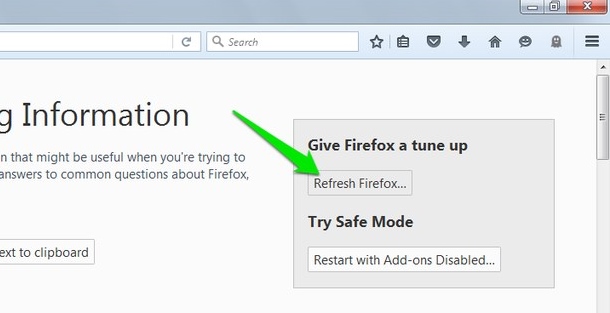
Ha a fent említett módosítások nem működtek, vagy a folyamatos használat miatt felpörög, akkor a firefox frissítése a legjobb megoldás. A Firefox lehetővé teszi a frissítést, és alapértelmezés szerint módosíthatja az összes beállítást, valamint eltávolíthatja az összes nem kívánt és harmadik féltől származó adatot. Írja be a Firefox címsorába about:support, és nyomja meg az Enter billentyűt. Kattintson a jobb oldalon található „Firefox frissítése” gombra, és erősítse meg a frissítést.
#7 Kiegészítők letiltása
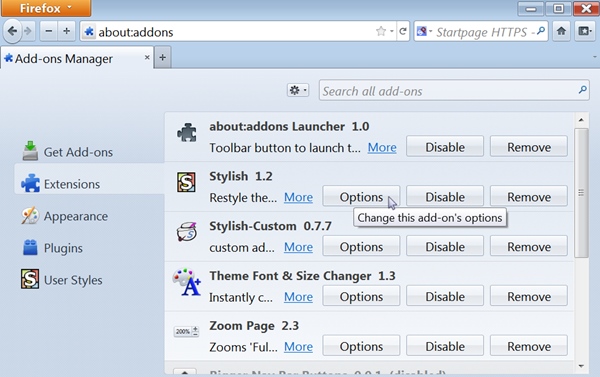
Rengeteg kiegészítő van, amely idővel lelassíthatja a böngészőjét, ezért ajánlatos eltávolítani őket, ha úgy gondolja, hogy nem használnak Önnek, és ehhez a „about:addons-memory 2016.” bővítményt, majd telepítse ezt a bővítményt, és keresse fel az „about:addons-memory” oldalt, és látni fogja az összes telepített kiegészítőt és az általuk használt erőforrásokat, és ennek megfelelően letilthatja vagy eltávolíthatja őket.
#8 Adware eltávolítása a Firefoxból
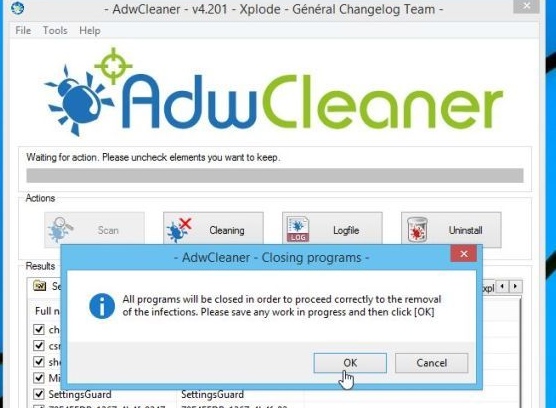
Az adware-ek azok a bővítmények, amelyek bizonyos tényezők hatására telepítődnek a rendszerére, és hirdetéseket generálnak a böngészőben, és lelassítják a böngésző sebességét. Ezért jobb eltávolítani őket a lehető leghamarabb, és ez a legjobb választás, amely eltávolítja ezeket a reklámokat a böngészőből, és gyorsabbá teszi.
Tehát a fenti vita a Firefox 10 percnél rövidebb felgyorsításának egyszerű módjairól szól. Ennek az útmutatónak a használatával könnyedén eltávolíthatja az összes szart a böngészőből, és gyorsabbá teheti a különböző webhelyek böngészését. Tehát valósítsa meg ezeket még ma. remélem tetszik az útmutató, és oszd meg másokkal is. Hagyjon megjegyzést alább, ha ezzel kapcsolatban bármilyen kérdése van.




